Heim >häufiges Problem >Lösungen für Abstürze der iOS-App
Lösungen für Abstürze der iOS-App
- PHPznach vorne
- 2023-04-24 15:43:073894Durchsuche
Haben Sie es satt, dass Ihre iPhone- oder iPad-Apps ständig abstürzen? Es kann unpraktisch sein, Anwendungen häufig neu zu starten oder sogar wichtige Daten zu verlieren. Aber keine Sorge, es gibt verschiedene Fehlerbehebungstechniken, mit denen Sie das Problem beheben können. In diesem Artikel besprechen wir einige typische Ursachen für Anwendungsabstürze und geben Vorschläge zur Behebung des Problems. Wir können helfen, unabhängig davon, ob das Problem durch ein Software-Update, ein vollständiges Speicherproblem oder eine bestimmte Anwendung verursacht wird. Wenn Sie also bereit sind, sich von abstürzenden Apps zu verabschieden, lesen Sie weiter, um mehr zu erfahren.
Methode 1: Überprüfen Sie den Speicher im iPhone
Schritt 1: Öffnen Sie „Einstellungen“ auf Ihrem iPhone.
Schritt 2: Gehen Sie zu Allgemein unter Einstellungen .

Schritt 3: Wählen Sie auf der nächsten Seite iPhone-Speicher aus.


In diesem Abschnitt wird Ihnen angezeigt, wie viel Speicher Ihr iPhone verwendet. Auf dem Bild können wir erkennen, dass das iPhone noch über viel Speicherplatz verfügt. Wenn auf Ihrem iPhone kein Speicherplatz mehr vorhanden ist, stellen Sie sicher, dass Sie etwas Speicherplatz freigeben.
Methode 2: iPhone neu starten
Schritt 1: Wählen Sie „Lautstärke erhöhen“ und „Ein/Aus“ auf Ihrem iPhone. Schritt 2
:Wischen Sie nach rechts, um Ihr iPhone auszuschalten.
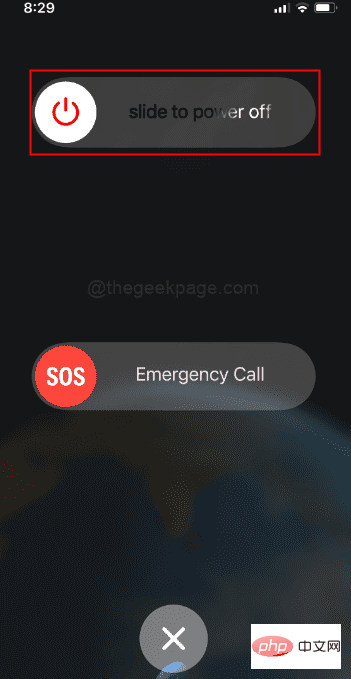 Schritt 3
Schritt 3
ÖffneniPhone erneut. Methode 3: Suchen Sie nach der neuesten Version der Apps auf dem iPhone
Schritt 1:
Navigieren Sie zumApp Store.
 Schritt 2
Schritt 2
Suchen in der unteren rechten Ecke des Bildschirms.
 Schritt 3
Schritt 3
nach dieser bestimmten App, indem Sie den App-Namen in die Suchleiste eingeben.
HINWEIS  : In diesem Beispiel überprüfen wir Instagram.
: In diesem Beispiel überprüfen wir Instagram.
Schritt 4: Klicken Sie auf die Schaltfläche
„Aktualisieren“ neben der Instagram-App und versuchen Sie erneut, die App zu öffnen.
HINWEIS  : Wenn die App aktualisiert wurde, müssen wir uns die nächste Lösung ansehen.
: Wenn die App aktualisiert wurde, müssen wir uns die nächste Lösung ansehen.
Methode 4: App löschen und neu installieren
Schritt 1: Halten Sie die
Instagram-Appauf dem Startbildschirm Ihres iPhones einige Sekunden lang gedrückt.
Schritt 2 : Wählen Sie im angezeigten Menü
: Wählen Sie im angezeigten Menü
. Schritt 3: Wählen Sie
App entfernenaus den nächsten Optionen.
Schritt 4 : Wählen Sie im folgenden Popup-Fenster erneut
: Wählen Sie im folgenden Popup-Fenster erneut
aus.
Schritt 5 : Öffnen Sie nach dem Löschen den
: Öffnen Sie nach dem Löschen den
auf Ihrem iPhone.
Schritt 6 : Suchen Sie wie bereits erwähnt nach Instagram und wählen Sie die Schaltfläche „Installieren“.
: Suchen Sie wie bereits erwähnt nach Instagram und wählen Sie die Schaltfläche „Installieren“.


HINWEIS : Da Daten in der Cloud gespeichert werden, finden Sie möglicherweise ein Cloud-Symbol neben der App. Sie können darauf klicken, um die App herunterzuladen.
: Da Daten in der Cloud gespeichert werden, finden Sie möglicherweise ein Cloud-Symbol neben der App. Sie können darauf klicken, um die App herunterzuladen.
Methode 5: Suchen Sie nach einer neuen Version des iOS-Updates für das iPhone
Schritt 1: Gehen Sie zu Einstellungen.
Schritt 2: Gehen Sie unter „Einstellungen“ auf „Allgemein “.

Schritt 3: Wählen Sie die Option Software-Update.

Schritt 4: Suchen Sie nach Updates und klicken Sie auf Herunterladen und installieren.

HINWEIS: Sie werden aufgefordert, Ihr Passwort einzugeben.
Schritt 5: Wählen Sie ZustimmenAllgemeine Geschäftsbedingungen.

Schritt 6: Drücken Sie im Popup-Fenster erneut auf Zustimmen .

HINWEIS: Dadurch wird der Downloadvorgang für das aktualisierte iOS gestartet.
Methode 6: Neustart des iPhone erzwingen
Schritt 1: Drücken Sie die Lauter-Taste und die Leiser-Taste schnell hintereinander.
Schritt 2: Drücken Sie anschließend einige Sekunden lang die Ein-/Aus-Taste, bis das Symbol „Zum Ausschalten schieben“ erscheint. Wischen Sie auf dem Symbol nach rechts, um Ihr iPhone auszuschalten.

Das obige ist der detaillierte Inhalt vonLösungen für Abstürze der iOS-App. Für weitere Informationen folgen Sie bitte anderen verwandten Artikeln auf der PHP chinesischen Website!

